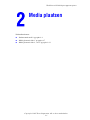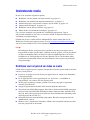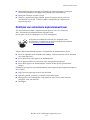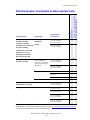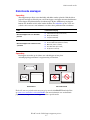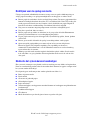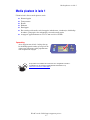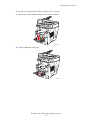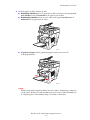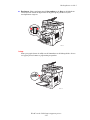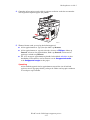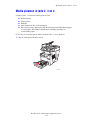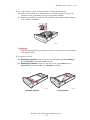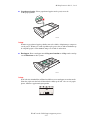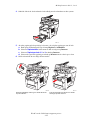Ondersteunde media
WorkCentre® C2424-kopieerapparaat-printer
2-2
Ondersteunde media
In deze sectie wordt het volgende besproken:
■ “Richtlijnen voor het gebruik van laden en media” op pagina 2-2
■ “Richtlijnen voor automatische duplexdocumentinvoer” op pagina 2-3
■ “Ondersteund papier, transparanten en andere speciale media” op pagina 2-4
■ “Ondersteunde enveloppen” op pagina 2-5
■ “Richtlijnen voor de opslag van media” op pagina 2-6
■ “Media die het syteem kunnen beschadigen” op pagina 2-6
Uw systeem is ontworpen voor gebruik met verschillende papiersoorten. Volg de
onderstaande richtlijnen in deze sectie voor de beste afdruk- en kopieerkwaliteit en ter
voorkoming van papierstoringen.
Gebruik voor de beste resultaten Xerox-afdrukmedia die worden aanbevolen voor de
WorkCentre C2424-kopieerapparaat-printer. Ga naar www.xerox.com/office/c2424support
voor de recentste informatie over Xerox-afdrukmedia.
Let op
Beschadigingen die het gevolg zijn van het gebruik van niet-toegestane papiersoorten,
transparanten en andere speciale media, vallen niet onder de garantie, serviceovereenkomst
of volle-tevredenheidsgarantie van Xerox. De volle-tevredenheidsgarantie van Xerox is
beschikbaar in de Verenigde Staten en Canada. Buiten de VS en Canada kunnen andere
garantievoorwaarden gelden. Neem voor meer informatie contact op met uw plaatselijke
vertegenwoordiger.
Richtlijnen voor het gebruik van laden en media
U kunt de meeste papiertypen en -formaten, transparanten of andere speciale media in de laden
van het systeem plaatsen.
■ Leg niet te veel papier in de lade. Plaats geen papier boven de vullijn aan de binnenkant
van de papiergeleider.
■ Pas de papiergeleiders aan het papierformaat aan. Voor lade 2, 3 en 4 klikken de
papiergeleiders vast wanneer deze juist zijn ingesteld.
■ Als het papier regelmatig vastloopt, gebruikt u een nieuw pak papier, transparanten
of andere speciale media.
■ Aangepaste papierformaten kunnen alleen worden afgedrukt vanuit lade 1.
■ Xerox Professional Solid Ink-fotopapier, Xerox Phaser Professional Solid Ink-glanspapier
en Xerox Professional Solid Ink-driebladige brochures kunnen worden afgedrukt vanuit
elke lade, hoewel deze papiertypen zwaarder zijn dan de richtlijnen met betrekking tot het
aanbevolen gewicht voor lade 2–4.
■ Gebruik Xerox Professional Solid Ink-transparanten. Bij andere transparanten kan de
afdrukkwaliteit variëren.
■ Wanneer u foto’s, briefkaarten of brochures afdrukt, moet u mogelijk controleren of deze
juist zijn gestapeld in de uitvoerlade.

Ondersteunde media
WorkCentre® C2424-kopieerapparaat-printer
2-3
■ Gebruik alleen papieren enveloppen. Gebruik geen vensterenveloppen, enveloppen
met metalen klemmen of enveloppen met plakranden met beschermstrips.
■ Druk geen CD-labels af op het systeem.
■ Wanneer u geperforeerd papier gebruikt, plaatst u het papier met de gaatjes aan
de rechterkant van de lade. U moet de afdruk- en kopieermarges aanpassen aan
de perforatiegaatjes.
Richtlijnen voor automatische duplexdocumentinvoer
Via de documentinvoer kunt u originele formaten plaatsen van 114 x 140 mm tot
216 x 356 mm met gewichten binnen het volgende bereik:
60–120 g/m
2
(16–32 lb. schrijfpapier) (22–45 lb. omslagpapier).
Volg de onderstaande richtlijnen wanneer u originelen in de documentinvoer plaatst:
■ Plaats de originelen met de bedrukte zijde omhoog, zodat de bovenkant van het document
eerst wordt ingevoerd.
■ Plaats alleen losse vellen papier in de documentinvoer.
■ Pas de papiergeleiders aan, zodat deze tegen de originelen zijn geplaatst.
■ Plaats alleen papier in de documentinvoer wanneer de inkt op het papier helemaal
droog is.
Gebruik het glas in plaats van de documentinvoer om de volgende typen originelen te kopiëren
of te scannen:
■ Papier waaraan paperclips of nietjes zijn bevestigd
■ Gekreukt, gekruld, gevouwen, gescheurd en ingesneden papier
■ Glanspapier en niet-carbonpapier, transparanten of items van een ander materiaal
dan papier, zoals stof of metaal
■ Enveloppen
Er zijn video’s beschikbaar met instructies voor het gebruik van de
documentinvoer. U vindt deze op de Cd-rom met gebruikersdocumentatie
en op www.xerox.com/office/c2424support
.

Ondersteunde media
WorkCentre® C2424-kopieerapparaat-printer
2-4
Gebruik voor de beste resultaten Xerox-afdrukmedia die worden aanbevolen voor
de WorkCentre C2424-kopieerapparaat-printer. Ga naar www.xerox.com/office/c2424support
voor de recentste informatie over Xerox-afdrukmedia.
Ondersteund papier, transparanten en andere speciale media
Elke lade
Alleen lade 1
Automatisch dubbelzijdig afdrukken
Alleen enkelzijdig afdrukken
Papierformaten Papiertypen
Papiergewicht/-
omschrijving
Letter (8,5 x 11 inch)
A4 (210 x 297 mm)
Legal (8,5 x 14 inch)
Executive (7,25 x 10,5 inch)
A5 (148 x 210 mm)
Statement (5,5 x 8,5 inch)
US Folio (8,5 x 13 in.)
B5 ISO (176 x 250 mm)
B5 JIS (182 x 257 mm)
Normaal papier,
Briefhoofd
Karton
60–120 g/m
2
(16–32 lb. schrijfpapier)
(22–45 lb. omslagpapier)
● ●
120–220 g/m
2
(33–40 lb. schrijfpapier)
(46–80 lb. omslagpapier)
● ●
Letter (8,5 x 11 inch)
A4 (210 x 297 mm)
Speciaal (geperforeerd
papier, visitekaartjes,
fotopapier, weerbestendig
papier, niet-carbonpapier,
glanspapier)
60–120 g/m
2
(16–32 lb. schrijfpapier)
(22–45 lb. omslagpapier)
● ●
120–220 g/m
2
(33–40 lb. schrijfpapier)
(46–80 lb. omslagpapier)
● ●
Speciaal
Xerox Phaser-briefkaarten
● ●
Xerox Professional Solid Ink-
glanspapier
● ●
Xerox Phaser-driebladige brochures
● ●
Transparant, labels
● ●
A6 (105 x 148 mm)
Indexkaarten (3 x 5 inch)
Normaal papier, karton
60–220 g/m
2
(16–40 lb. schrijfpapier)
(22–80 lb. omslagpapier)
● ●
Aangepast
Breedte: 140–216 mm en
Hoogte: 210–356 mm
●●
Breedte: 76–139 mm of
Hoogte: 127–209 mm
● ●
Gewicht: 60–120 g/m
2
(16–32 lb. schrijfpapier)
(22–45 lb. omslagpapier)
●●
Gewicht: 121–220 g/m
2
(33–40 lb. schrijfpapier)
(46–80 lb. omslagpapier)
● ●

Ondersteunde media
WorkCentre® C2424-kopieerapparaat-printer
2-5
Ondersteunde enveloppen
Opmerking
Enveloppen mogen alleen voor enkelzijdig afdrukken worden gebruikt. Gebruik alleen
papieren enveloppen. Gebruik geen vensterenveloppen, enveloppen met metalen klemmen
of enveloppen met plakranden met beschermstrips. Bij het afdrukken op enveloppen
kunnen deze kreuken en/of in reliëf worden bedrukt. Zie Afdrukken op de Cd-rom met
gebruikersdocumentatie voor informatie over hoe u deze problemen kunt voorkomen.
Opmerking
Enveloppen met naden op de zijkant, met achterkleppen of met platte
aankondigingskleppen kunnen een papierstoring veroorzaken.
Zie de Cd-rom met gebruikersdocumentatie of ga naar de infoSMART Knowledge Base
op www.xerox.com/office/c2424infoSMART
voor meer informatie over ondersteunde
papiersoorten, transparanten, enveloppen en andere speciale media.
Lade Formaat/beschrijving
Deze enveloppen kunt u in alle laden
plaatsen
■ #10 Commercial (4,12 x 9,5 inch)
■ DL (110 x 220 mm)
■ C5 (162 x 229 mm)
Deze enveloppen kunt u alleen in lade
1 plaatsen
■ #5 ½ Statig (4,375 x 5,75 inch)
■ #6 ¾ Commercial (3,625 x 6,5 inch)
■ Monarch (3,87 x 7,5 inch)
■ #6 ½ Brochure (6 x 9 inch)
■ A7 (5,25 x 7,25 inch)
Ondersteund Niet ondersteund

Ondersteunde media
WorkCentre® C2424-kopieerapparaat-printer
2-6
Richtlijnen voor de opslag van media
U krijgt een optimale afdrukkwaliteit wanneer u zorgt voor een goede afdrukomgeving en
veilige papierverwerkings- en opslagomstandigheden voor het papier en andere media.
■ Bewaar papier in een donkere, koele en relatief droge ruimte. De meeste papiermaterialen
kunnen beschadigd raken door ultraviolet (UV) en zichtbaar licht. Vooral UV-straling, die
wordt gegenereerd door de zon en tl-lampen, is heel schadelijk voor papier. Beperk de
intensiteit en de duur van blootstelling aan zichtbaar licht zoveel mogelijk.
■ Zorg voor een constante omgevingstemperatuur en relatieve vochtigheidsgraad.
■ Zorg dat er geen licht, hitte en vocht is.
■ Bewaar papier niet op zolder, in de keuken, in de garage of in de kelder. Binnenmuren
zijn droger dan buitenmuren, waar vochtophoping mogelijk is.
■ Leg uw papiervoorraad op een effen oppervlak, bijvoorbeeld op pallets, karton, planken
of in kasten.
■ Bewaar geen voedsel of drank in de opslag-/verwerkingsruimte van het papier.
■ Open verzegelde papierpakken pas wanneer u deze in het systeem wilt plaatsen.
Bewaar het papier in de originele verpakking. De verpakking van de meeste
commerciële standaardformaten is aan de binnenkant voorzien van een beschermlaag
tegen vochtverlies of -toename.
■ Sommige speciale media worden verpakt in hersluitbare plastic zakken. Laat de media
in de zak totdat u ze gaat gebruiken. Plaats ongebruikte media weer in de zak en sluit
deze goed.
Media die het syteem kunnen beschadigen
Het systeem is ontworpen voor gebruik van diverse mediatypen voor afdruk- en kopieertaken.
Door een aantal mediatypen kan echter de uitvoerkwaliteit afnemen, het papier vastlopen en/of
het systeem worden beschadigd.
De volgende typen media mogen niet worden gebruikt voor laden 1–4:
■ Ruwe of poreuze media.
■ Plastic media
■ Gevouwen of gekreukt papier
■ Gefotokopieerd papier.
■ Papier met nietjes.
■ Vensterenveloppen, enveloppen met metalen klemmen of enveloppen met plakranden met
beschermstrips
■ Luchtkussenenveloppen
■ CD-etiketten
■ Media die minder wegen dan 60 g/m
2
of meer wegen dan 220 g/m
2

Media plaatsen in lade 1
WorkCentre® C2424-kopieerapparaat-printer
2-7
Media plaatsen in lade 1
U kunt in lade 1 diverse media plaatsen, zoals:
■ Normaal papier
■ Transparanten
■ Karton
■ Etiketten
■ Enveloppen
■ Een aantal speciale media, zoals fotopapier, indexkaarten, visitekaartjes, driebladige
brochures, glanspapier, niet-carbonpapier en weerbestendig papier.
■ Aangepaste papierformaten van 76 x 127 mm tot 216 x 356 mm.
Opmerking
Als u de papiersoort in lade 1 wijzigt, kan op
het bedieningspaneel worden gevraagd of u de
aangegeven papiersoort en het papierformaat
wilt accepteren of wijzigen.
Er zijn video’s beschikbaar met instructies voor het gebruik van lade 1.
U vindt deze op de Cd-rom met gebruikersdocumentatie en op
www.xerox.com/office/c2424support
.
2424-176

Media plaatsen in lade 1
WorkCentre® C2424-kopieerapparaat-printer
2-8
Ga als volgt te werk om papier of andere media in lade 1 te plaatsen:
1. Open lade 1 door de hendel omhoog en naar buiten te trekken.
2. Open de uitbreiding van de lade.
2424-006
2424-007

Media plaatsen in lade 1
WorkCentre® C2424-kopieerapparaat-printer
2-9
3. Plaats het papier of andere media in de lade.
■ Enkelzijdig afdrukken: plaats de pagina met de zijde waarop moet worden afgedrukt
naar beneden en met de bovenrand van de pagina tegen de roller.
■ Dubbelzijdig afdrukken: plaats de eerste zijde van de pagina naar boven met de
onderrand van de pagina tegen de roller.
■ Geperforeerd papier: Plaats geperforeerd papier met de gaatjes naast de
rechterpapiergeleider.
Let op
Wanneer u geperforeerd papier gebruikt, moet u de afdruk- of kopiemarges aanpassen
aan de gaatjes. Wanneer er wordt afgedrukt op de gaatjes, kan er inkt terechtkomen op
de volgende pagina’s. Een minimale marge van 19 mm is aanbevolen.
2424-17
7
2424-18
2

Media plaatsen in lade 1
WorkCentre® C2424-kopieerapparaat-printer
2-10
■ Enveloppen: Plaats enveloppen met de klep omhoog en de klep aan de linkerkant
van het systeem. Schuif de zijgeleiders tot de pijlen op de geleiders het juiste
envelopformaat aangeven.
Let op
Plaats geen papier boven de vullijn aan de binnenkant van de linkergeleider. Als u te
veel papier plaatst, kunnen er papierstoringen optreden.
2424-010
2424-009

Media plaatsen in lade 1
WorkCentre® C2424-kopieerapparaat-printer
2-11
4. Controleer of het papier tegen de roller is geplaatst tot dit niet verder kan en controleer
of de zijgeleiders tegen het papier zijn gedrukt.
5. Wanneer hierom wordt gevraagd op het bedieningspaneel:
■ Als het papierformaat en -type juist zijn, drukt u op Invoeren.
■ Als het papierformaat en -type niet juist zijn, selecteert u Wijzigen, drukt u op
Invoeren, selecteert u het papierformaat, drukt u op Invoeren, selecteert u het
papiertype en drukt u op Invoeren.
■ Zie, als u aangepaste papierformaten gebruikt, het hoofdstuk Afdrukken in deze
handleiding voor instructies over het invoeren van de Aangepaste breedte
en de Aangepaste hoogte van het papier.
Opmerking
Als het bedieningspaneel niet het papierformaat aangeeft dat u in de lade hebt
geplaatst, moet u de papiergeleiders goed tegen de randen van het papier aanduwen
en vervolgens stap 5 herhalen.
2424-041

Media plaatsen in lade 1
WorkCentre® C2424-kopieerapparaat-printer
2-12
6. Stel de uitvoerlade in voor lange of korte media.
Duw het papierklepje omhoog voor media die korter
zijn dan 190 mm.
Trek de uitvoerlade naar buiten voor media
die langer zijn dan 297 mm.
2424-18
6
2424-056

Media plaatsen in lade 2, 3 en 4
WorkCentre® C2424-kopieerapparaat-printer
2-13
Media plaatsen in lade 2, 3 en 4
U kunt in lade 2, 3 en 4 diverse media plaatsen, zoals:
■ Normaal papier
■ Transparanten
■ Etiketten
■ #10 Commercial, DL en C5-enveloppen
■ Een aantal speciale papiertypen, zoals Xerox Professional Solid Ink-fotopapier
en -glanspapier, Xerox Phaser-briefkaarten, driebladige brochures en
weerbestendig papier.
Ga als volgt te werk om papier of andere media in lade 2, 3 of 4 te plaatsen:
1. Trek de lade helemaal uit het systeem.
2424-001

Media plaatsen in lade 2, 3 en 4
WorkCentre® C2424-kopieerapparaat-printer
2-14
2. Pas, indien nodig, de lengte- en breedtegeleider aan het papierformaat aan.
■ Druk tegen de zijkant van de lengtegeleider en schuif de geleider tot de pijl op de
geleider het juiste papierformaat aanwijst en de geleider vastklikt.
■ Schuif de zijgeleiders tot de pijlen op de geleiders het juiste papierformaat aangeven
en de geleiders vastklikken.
Opmerking
Ook als de papiergeleiders goed zijn ingesteld, kan er een kleine kier tussen het papier
en de geleiders zitten.
3. Leg papier in de lade.
■ Enkelzijdig afdrukken: plaats de zijde waarop moet worden afgedrukt omhoog en
met de bovenkant van de pagina voor in de lade.
■ Dubbelzijdig afdrukken: plaats de eerste zijde van de pagina omlaag met de
bovenrand van de pagina richting de achterkant van de lade.
Enkelzijdig afdrukken 2-zijdig afdrukken
2424-094
2424-095
2424-096

Media plaatsen in lade 2, 3 en 4
WorkCentre® C2424-kopieerapparaat-printer
2-15
■ Geperforeerd papier: Plaats geperforeerd papier met de gaatjes naast de
rechterpapiergeleider.
Let op
Wanneer u geperforeerd papier gebruikt, moet u de afdruk- of kopiemarges aanpassen
aan de gaatjes. Wanneer er wordt afgedrukt op de gaatjes, kan er inkt terechtkomen op
de volgende pagina’s. Een minimale marge van 19 mm is aanbevolen.
■ Enveloppen: Plaats enveloppen met de klep naar beneden en de klep van de envelop
aan de linkerkant van het systeem.
Let op
In de lade zijn afzonderlijke vullijnen beschikbaar voor enveloppen en andere media.
Plaats het papier niet boven de desbetreffende vullijn op de lade. Als u te veel papier
plaatst, kunnen er papierstoringen optreden.
2424-183
2424-100

Media plaatsen in lade 2, 3 en 4
WorkCentre® C2424-kopieerapparaat-printer
2-16
4. Schuif de lade in de sleuf en duw de lade volledig naar de achterkant van het systeem.
5. Als u het papiertype hebt gewijzigd, selecteert u als volgt het papiertype voor de lade:
a. Druk op het bedieningspaneel op de knop Kopiëren of Afdrukken.
b. Selecteer Papiertoevoer in het menu en druk vervolgens op Invoeren.
c. Selecteer Papiertype lade 2, 3 of 4 en druk op Invoeren.
d. Selecteer het gewenste papiertype en druk op Invoeren om de selectie op te slaan.
6. Stel de uitvoerlade in voor lange of korte media.
Duw het papierklepje omhoog voor media die korter
zijn dan 190 mm.
Trek de uitvoerlade naar buiten voor media
die langer zijn dan 297 mm.
2424-004
2424-18
6
2424-056
-
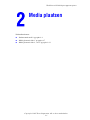 1
1
-
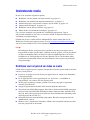 2
2
-
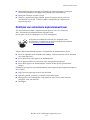 3
3
-
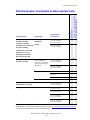 4
4
-
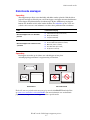 5
5
-
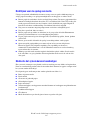 6
6
-
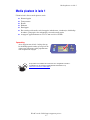 7
7
-
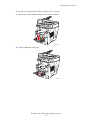 8
8
-
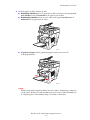 9
9
-
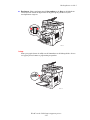 10
10
-
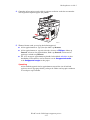 11
11
-
 12
12
-
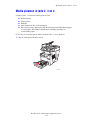 13
13
-
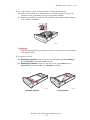 14
14
-
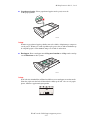 15
15
-
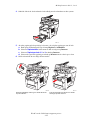 16
16
Gerelateerde papieren
-
Xerox WORKCENTRE C2424 de handleiding
-
Xerox WORKCENTRE C2424 Gebruikershandleiding
-
Xerox C2424 Gebruikershandleiding
-
Xerox C2424 Gebruikershandleiding
-
Xerox C2424 Gebruikershandleiding
-
Xerox C2424 Gebruikershandleiding
-
Xerox C2424 Gebruikershandleiding
-
Xerox 8560 Gebruikershandleiding
-
Xerox 7400 Gebruikershandleiding
-
Xerox 8500/8550 Gebruikershandleiding